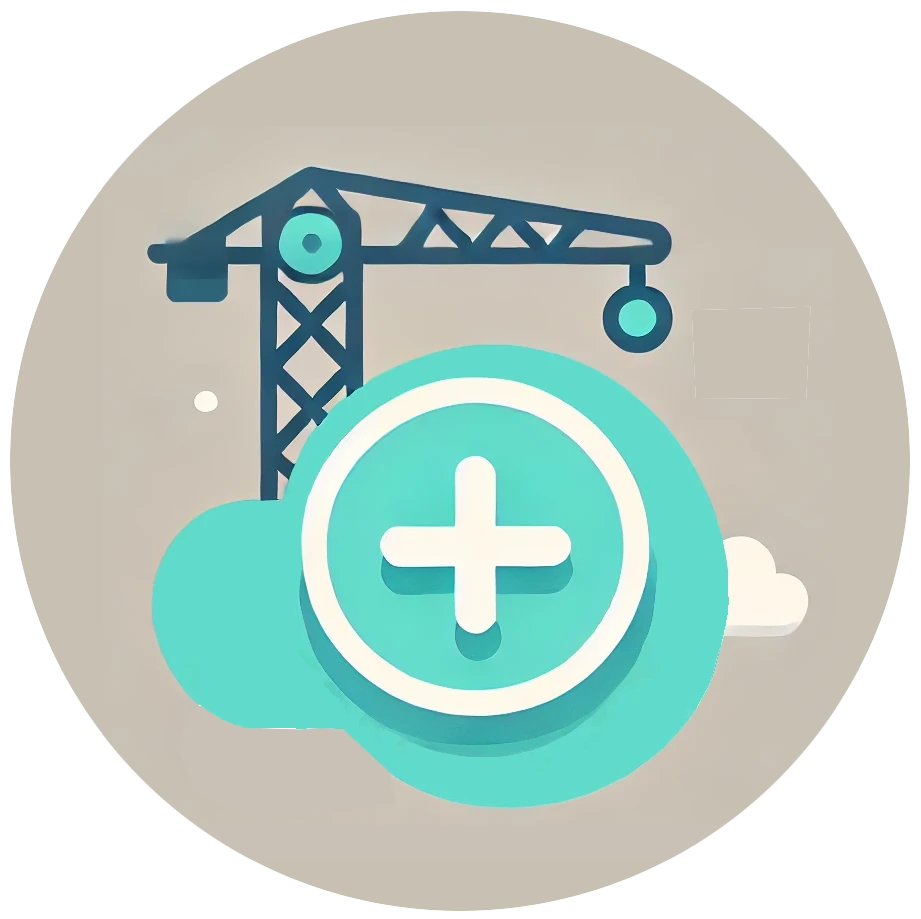Le plugin LiteSpeed Cache est l’un des outils les plus performants pour accélérer les sites WordPress. En offrant une variété d’options de mise en cache et d’optimisations, il améliore la vitesse de chargement, ce qui est essentiel pour une meilleure expérience utilisateur et un bon référencement SEO. Mais comment bien utiliser LiteSpeed Cache pour tirer parti de toutes ses fonctionnalités ? Voici un guide détaillé pour le configurer et optimiser votre site WordPress.
Pourquoi utiliser LiteSpeed Cache pour votre site WordPress ?
LiteSpeed Cache se distingue des autres plugins de cache par sa capacité à fonctionner de manière native avec les serveurs LiteSpeed, bien qu’il soit aussi compatible avec Apache. Ce plugin permet de réduire considérablement le temps de chargement de vos pages en stockant des copies statiques de celles-ci. En optimisant la vitesse de chargement, vous pouvez obtenir de meilleurs résultats SEO, car Google accorde une grande importance à la rapidité des sites.
Les avantages de LiteSpeed Cache ne se limitent pas à la mise en cache. Il inclut aussi des options d’optimisation d’images, de minification de CSS et JavaScript, et de chargement différé des images (lazy load). Avec une configuration correcte, vous pourrez réduire votre taux de rebond et améliorer l’engagement des utilisateurs.
Étapes pour installer et configurer LiteSpeed Cache
Pour commencer à utiliser LiteSpeed Cache, vous devez d’abord l’installer. Rendez-vous dans le tableau de bord de votre site WordPress, cliquez sur « Extensions », puis sur « Ajouter » et recherchez « LiteSpeed Cache ». Installez et activez le plugin, puis accédez à ses paramètres pour le configurer.
La première configuration peut sembler complexe, mais en suivant les étapes ci-dessous, vous pouvez obtenir des résultats optimaux :
1. Activer le cache de page : Allez dans l’onglet « Cache » et activez le cache de page. Cela permet de stocker une version statique de vos pages pour réduire le temps de chargement. 2. Configurer le cache de navigateur : Cette option permet aux visiteurs de stocker des éléments statiques (comme les images) sur leur appareil. Cela réduit la bande passante et le temps de chargement pour les visites répétées. 3. Activer la minification CSS et JavaScript : Dans l’onglet « Optimisation », vous pouvez activer la minification de CSS, JavaScript et HTML. Cela supprime les espaces inutiles dans le code, rendant les fichiers plus légers et accélérant le chargement. 4. Configurer le chargement différé des images : L’option lazy load, ou chargement différé des images, permet de charger les images uniquement lorsqu’elles sont visibles sur l’écran de l’utilisateur. Cela réduit le temps de chargement initial de la page.
Une fois ces réglages de base effectués, enregistrez les modifications. LiteSpeed Cache propose d’autres options avancées pour les utilisateurs expérimentés, comme la gestion du cache pour les appareils mobiles et les pages spécifiques, ce qui est idéal pour un contrôle total sur la mise en cache de votre site.
Optimisation des images et des fichiers médias avec LiteSpeed Cache
Un autre aspect important pour améliorer la performance de votre site est l’optimisation des images. LiteSpeed Cache inclut une fonction d’optimisation automatique des images, qui réduit leur taille sans perte de qualité. Pour cela, allez dans l’onglet « Optimisation d’images » et activez l’optimisation automatique.
Vous pouvez aussi activer le WebP, un format d’image compressé pris en charge par la plupart des navigateurs modernes. Le WebP offre des fichiers plus légers que les formats classiques comme JPEG et PNG, contribuant ainsi à réduire le poids global de vos pages.
Pour aller encore plus loin, LiteSpeed Cache propose l’option de « lazy load » pour les iframes et les vidéos, ce qui peut être utile si votre site contient beaucoup de contenus multimédias. Ce paramètre, disponible dans l’onglet « Optimisation », permet de retarder le chargement de ces éléments jusqu’à ce que l’utilisateur fasse défiler la page, allégeant le chargement initial de la page.
Surveillance des performances et gestion des erreurs courantes
Après avoir configuré LiteSpeed Cache, surveillez les performances de votre site. Des outils comme Google PageSpeed Insights ou GTmetrix peuvent vous aider à évaluer les améliorations en termes de vitesse de chargement et à repérer les erreurs éventuelles.
Il peut arriver que certaines fonctionnalités de LiteSpeed Cache entrent en conflit avec d’autres plugins, notamment ceux liés à la sécurité ou aux thèmes très personnalisés. En cas de dysfonctionnements, essayez de désactiver temporairement certaines options, comme la minification de CSS ou de JavaScript, puis vérifiez si cela résout le problème.
Enfin, LiteSpeed Cache propose un journal des erreurs accessible depuis le tableau de bord, qui permet d’identifier les problèmes et d’apporter des corrections.
Conclusion
En optimisant correctement LiteSpeed Cache, vous pouvez significativement améliorer les performances de votre site WordPress. En combinant une configuration de mise en cache efficace avec des options avancées comme l’optimisation d’images et le lazy load, vous contribuez à une meilleure expérience utilisateur et à une meilleure visibilité SEO.
Essayez LiteSpeed Cache dès aujourd’hui pour profiter d’un site rapide et performant, et n’oubliez pas de surveiller régulièrement les performances pour adapter les réglages si nécessaire.